装修设计--CAD打印时怎么添加自定义印章
1、ctrl+P快捷键进入到打印设置面板。如图:

2、设置好其他的选项,这里就不详细讲解,如图:
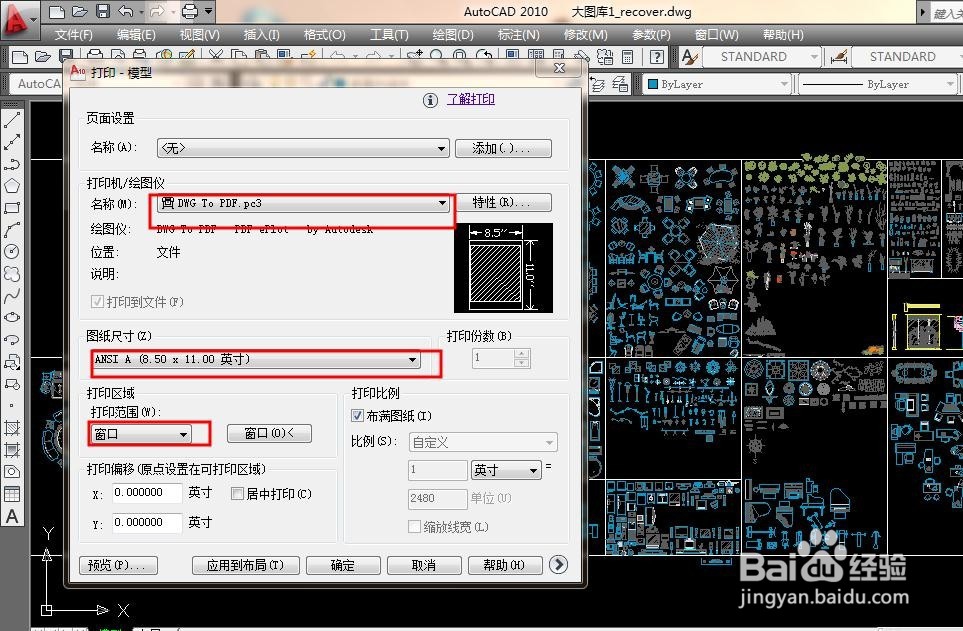
3、如图按展开见展开设置面板
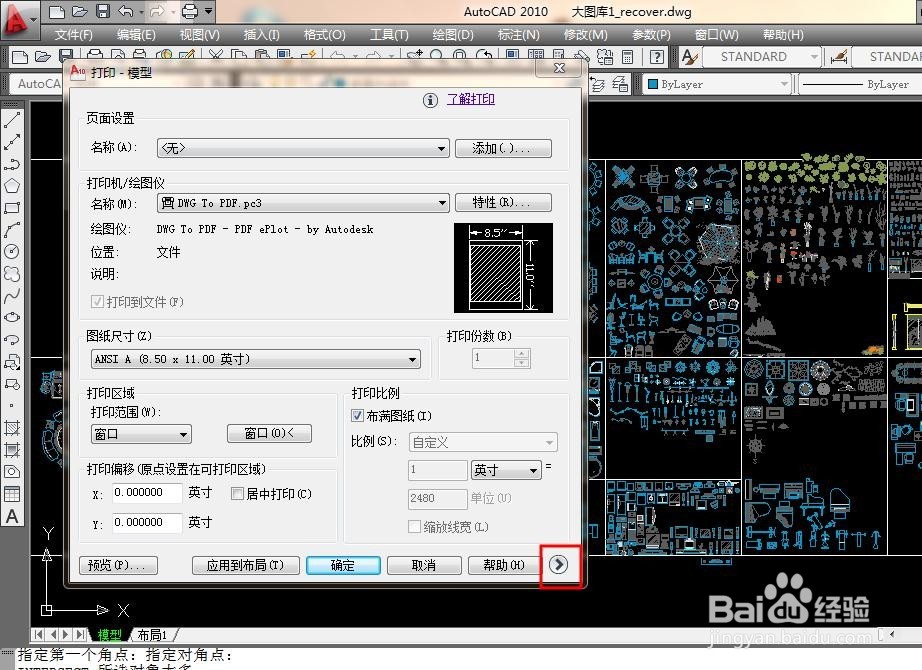
4、如图勾选”打开打印戳记“
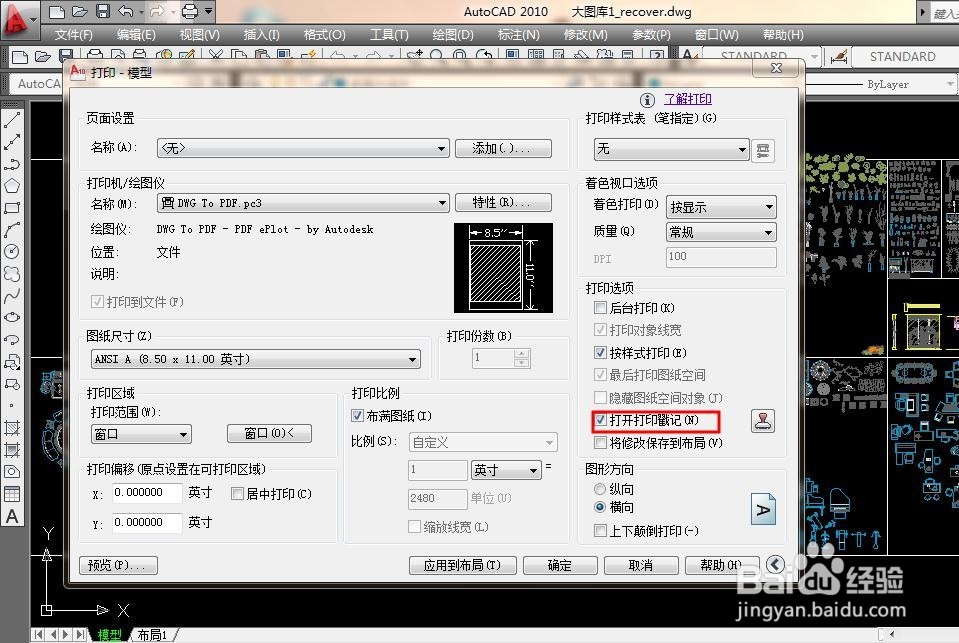
5、点击设置按钮进入,如图所示:
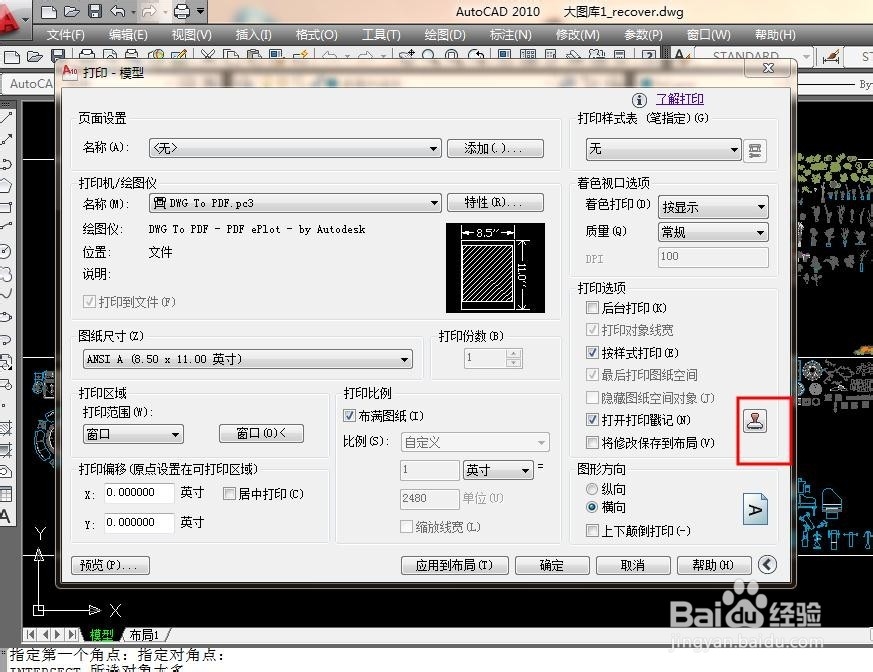
6、进入后的设置面板如图:
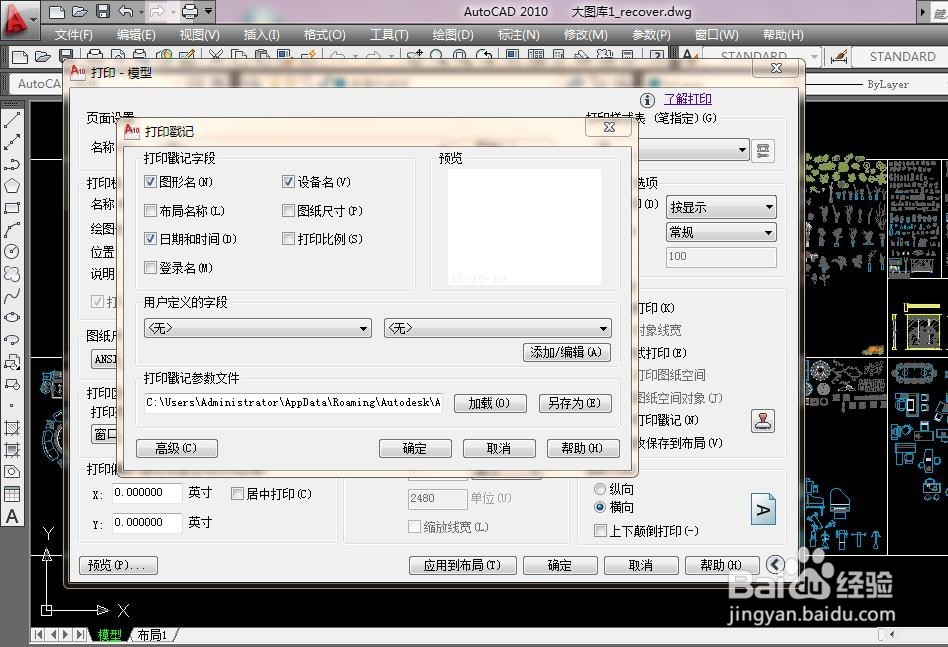
7、如图框选部分全部勾选。
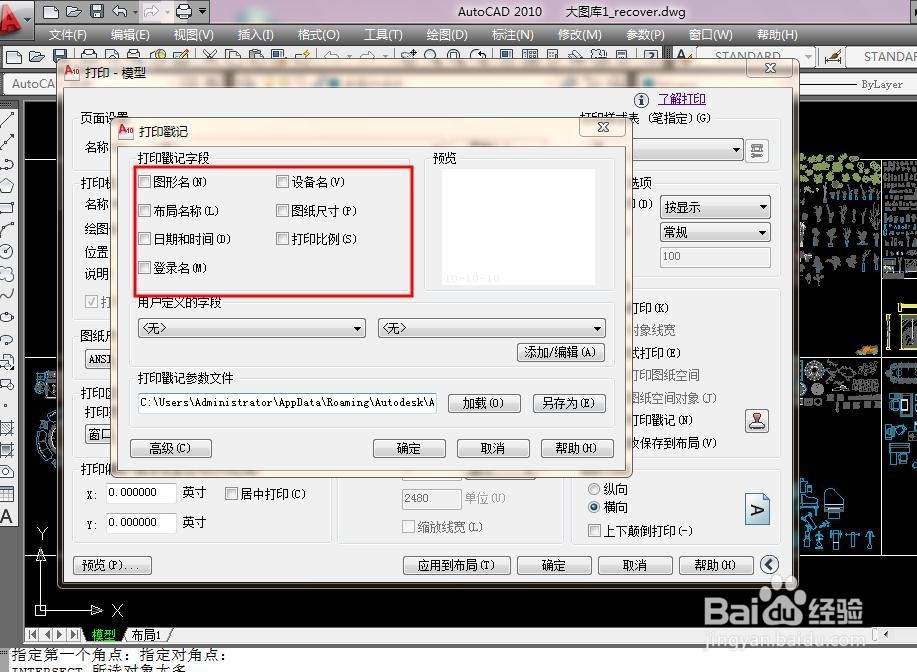
8、如图所示,点击“添加编辑”
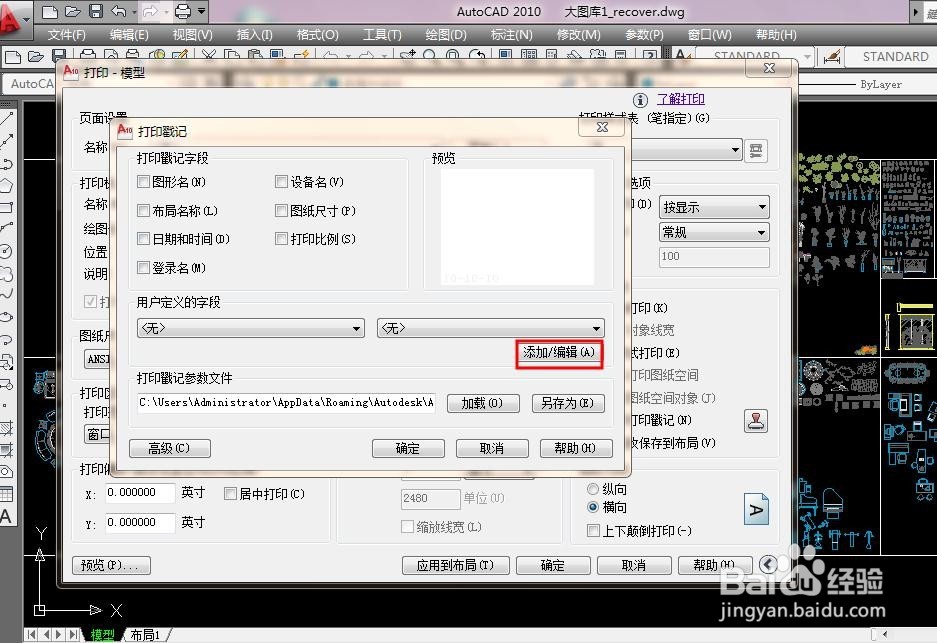
9、如图进入到编辑面板。
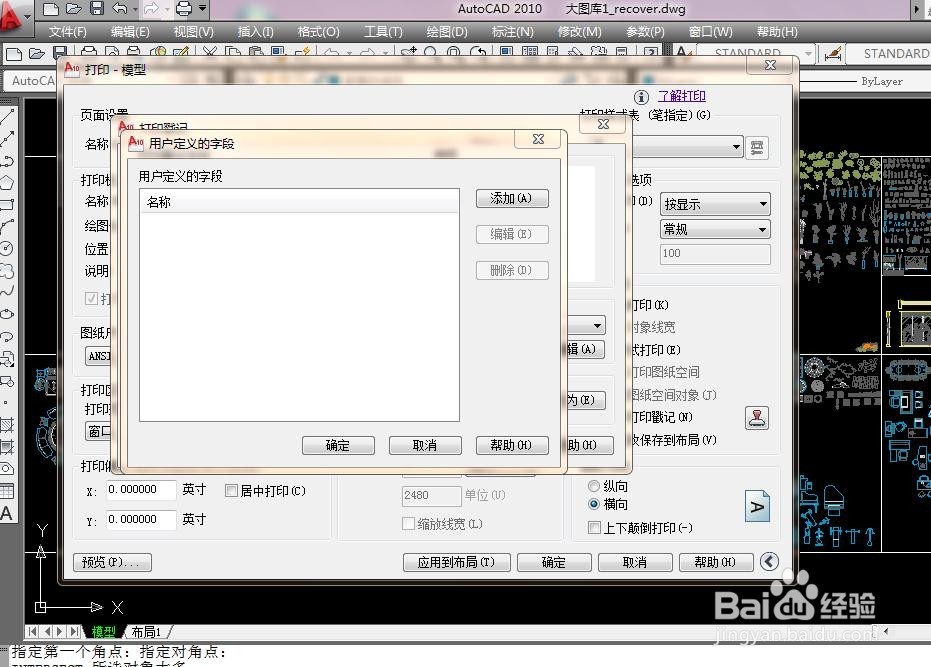
10、如图点击添加按钮
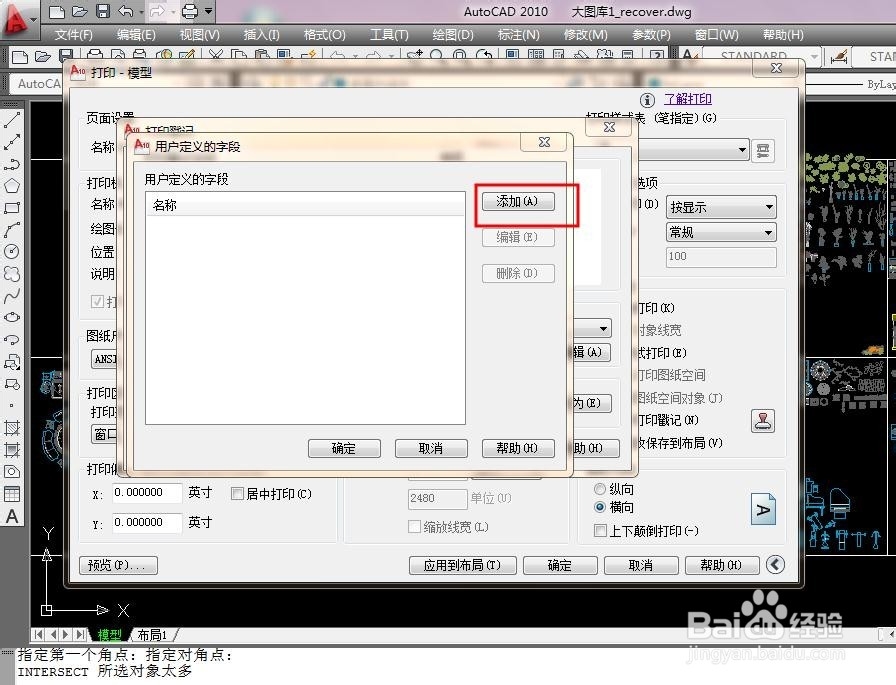
11、进入后再如图所示区域输入我们想要添加的内容,包括联系方式都可以。
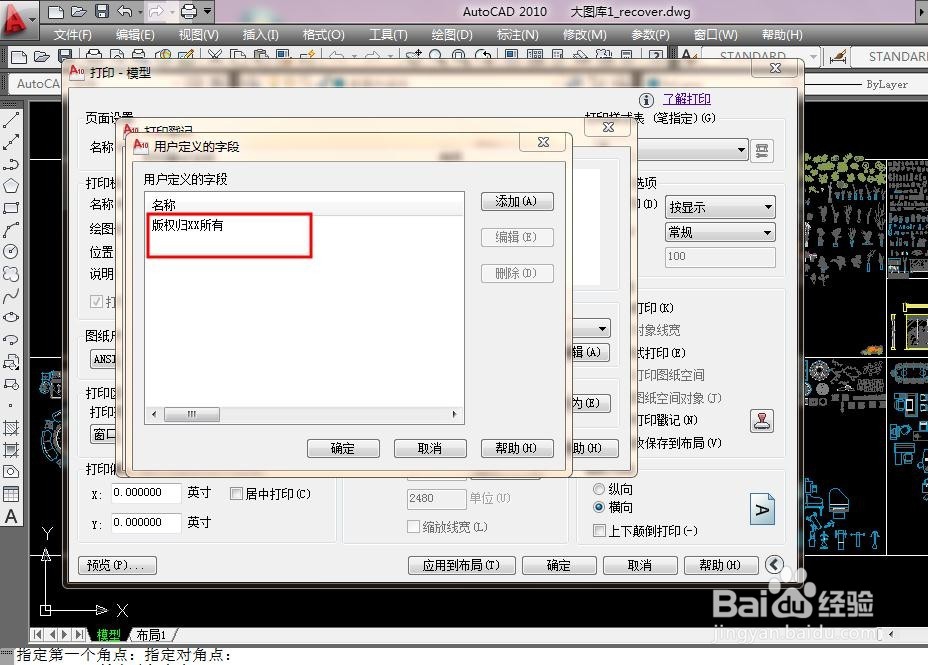
12、输入后点击确定
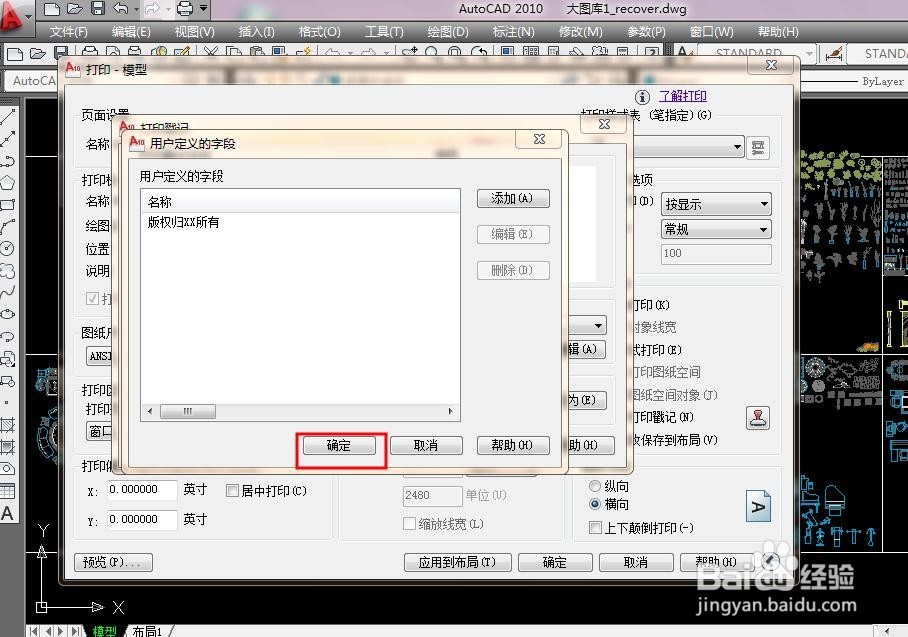
13、如图所示:选择好输入的内容按确定结束。
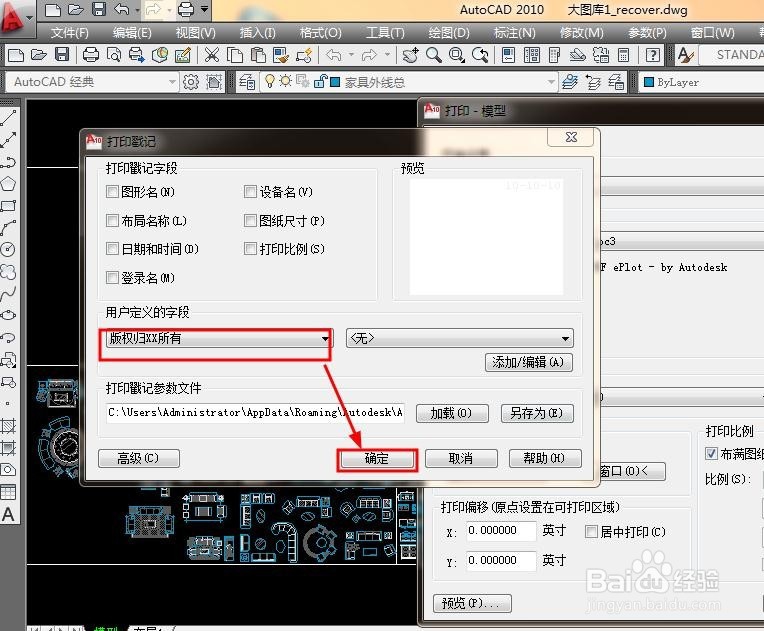
14、我们打印预览观察,就有了我们想要的内容。
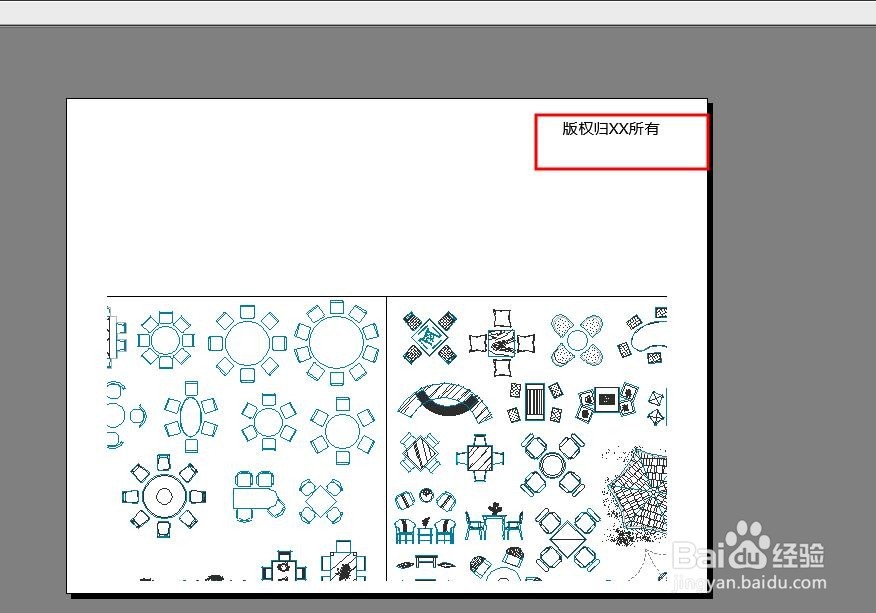
声明:本网站引用、摘录或转载内容仅供网站访问者交流或参考,不代表本站立场,如存在版权或非法内容,请联系站长删除,联系邮箱:site.kefu@qq.com。
阅读量:187
阅读量:48
阅读量:25
阅读量:29
阅读量:47